
Tek Dokunuşla arama için Hedefler kaydetme
Sık kullanılan hedefleri Tek Dokunuşla Arama için dilediğiniz şekilde kaydedebilirsiniz. Hedefler, <Ana Ekran> üzerindeki Tek Dokunuş düğmelerine dokunularak hızla görüntülenebilir. Kaydettiğiniz hedefleri düzenleyebilir veya silebilirsiniz. Tek Dokunuşla Arama için en fazla 4 hedef kaydedebilirsiniz.
 |
|
E-posta adresleri yalnızca MF249dw / MF247dw üzerinde hedef olarak kaydedilebilir.
|
1
 tuşuna basın ve <Adr. Deftri> öğesine dokunun.
tuşuna basın ve <Adr. Deftri> öğesine dokunun.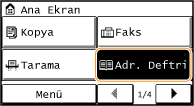
2
<Hdf Kaydet> öğesine dokunun.
PIN girmenizi isteyen bir ekran görüntülenirse, sayı tuşlarını kullanarak doğru PIN'i girin ve <Uygula> öğesine dokunun. Adres Defteri için PIN Ayarlama
3
<Tek-Tuş> öğesini seçin  Kaydedilecek adres türünü seçin.
Kaydedilecek adres türünü seçin.
 Kaydedilecek adres türünü seçin.
Kaydedilecek adres türünü seçin.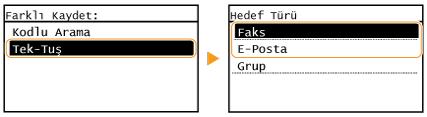
Kaydedilen adrese göre, <Faks>/<Eposta> öğesine dokunun.
4
Kaydedilecek numaraya dokunun.
Bu numarayı daha sonra başka numara ile değiştirebilirsiniz.
5
<Ad> öğesine dokunun.
<Ad> kaydı isteğe bağlıdır. <Ad> seçeneğini kaydederseniz, hedef alfabetik olarak aranabilir.
6
Sayı tuşlarını kullanarak adı girin ve <Uygula> öğesine dokunun.
7
<Faks Numarası> veya <E-Posta Adresi> öğesine dokunun.
8
Sayı tuşlarını kullanarak hedefi girin ve <Uygula> öğesine dokunun.
 Ayrıntılı ayar yapma (yalnız faks için kaydedildiğinde)
Ayrıntılı ayar yapma (yalnız faks için kaydedildiğinde)
<Ayrıntılar> öğesine dokunduktan sonra, aşağıdakine benzer bir ekran görüntülenir.
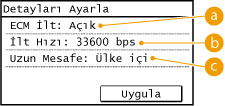
 <ECM İlt>
<ECM İlt>
Gönderilen bir görüntüde bir hata oluşursa, <Açık> ayarlanırken yanlış bir görüntünün gönderilmesini önlemek için hata kontrol edilerek düzeltilir.
 <İlt Hızı>
<İlt Hızı>
Zayıf bir telefon bağlantısı olduğundaki gibi, iletimin başlaması zaman alıyorsa, iletimin başlama hızını "33600 bps" değerinden başlayarak aşamalı olarak azalacak şekilde ayarlayabilirsiniz.
 <Uzun Mesafe>
<Uzun Mesafe>
Yurtdışı faks numaralarını kaydederken iletim koşullarına göre <Uluslararası (1)> ila <Uluslararası (3)> değerini belirleyin.
 |
|
<Menü>
 <Faks Ayarları> hedefleri için ayrıntılı ayarlar da yapabilirsiniz. Ancak Adres Defterine kayıtlı hedeflerin ayrıntılı ayarları için <Adr. Deftri> değerinden yapılan ayarlar etkindir. <Faks Ayarları> hedefleri için ayrıntılı ayarlar da yapabilirsiniz. Ancak Adres Defterine kayıtlı hedeflerin ayrıntılı ayarları için <Adr. Deftri> değerinden yapılan ayarlar etkindir. |
9
<Uygula> öğesine dokunun.
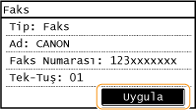
Tek Dokunuşla Aramada Kayıtlı Hedeflerin İçeriğini Düzenleme
Hedefleri kaydettikten sonra kaydedilen bilgilerin içeriğini değiştirebilirsiniz. Örneğin, faks numarasını veya kaydedilen hedefin adını, faks numarasından e-postaya kadar türünü, One Touch Dial uygulamasına kaydedilmiş numaraları vs. değiştirebilirsiniz.
1
 tuşuna basın ve <Adr. Deftri> öğesine dokunun.
tuşuna basın ve <Adr. Deftri> öğesine dokunun.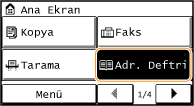
2
<Detylr/Dznle> öğesine dokunun.
3
 /
/ öğelerini kullanarak <
öğelerini kullanarak < > öğesini seçin, sonra da değiştirmek istediğiniz hedefi seçin.
> öğesini seçin, sonra da değiştirmek istediğiniz hedefi seçin.4
<Düzenle> öğesine dokunun.
PIN girmenizi isteyen bir ekran görüntülenirse, sayı tuşlarını kullanarak doğru PIN'i girin ve <Uygula> öğesine dokunun. Adres Defteri için PIN Ayarlama
5
Düzenlemek istediğiniz öğeye dokunun, düzenlemeyi gerçekleştirin, sonra da <Uygula> öğesine dokunun.
6
<Uygula> öğesine dokunun.
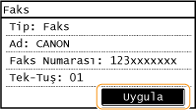
Kayıtlı Bir Hedefi Silme
1
 tuşuna basın ve <Adr. Deftri> öğesine dokunun.
tuşuna basın ve <Adr. Deftri> öğesine dokunun.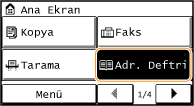
2
<Detylr/Dznle> öğesine dokunun.
3
 /
/ öğelerini kullanarak <
öğelerini kullanarak < > öğesini seçin, sonra da silmek istediğiniz hedefi seçin.
> öğesini seçin, sonra da silmek istediğiniz hedefi seçin.4
<Sil> öğesine dokunun.
PIN girmenizi isteyen bir ekran görüntülenirse, sayı tuşlarını kullanarak doğru PIN'i girin ve <Uygula> öğesine dokunun. Adres Defteri için PIN Ayarlama
5
<Evet> öğesine dokunun.